Fiks høy CPU-bruk av RuntimeBroker.exe
Miscellanea / / November 28, 2021
Hvis du leser denne artikkelen, må du møte dette problemet der høy CPU-bruk er forårsaket av RuntimeBroker.exe. Hva er nå denne Runtime Broker, vel, det er en Windows-prosess som administrerer tillatelser for apper fra Windows Store. Vanligvis bør prosessen med Runtime Broker (RuntimeBroker.exe) bare ta en liten mengde minne og skal bare ha svært lav CPU-bruk. Men hvis du står overfor dette problemet, kan en defekt app føre til at Runtime Broker bruker opp hele minnet og forårsaker høy CPU-bruk.
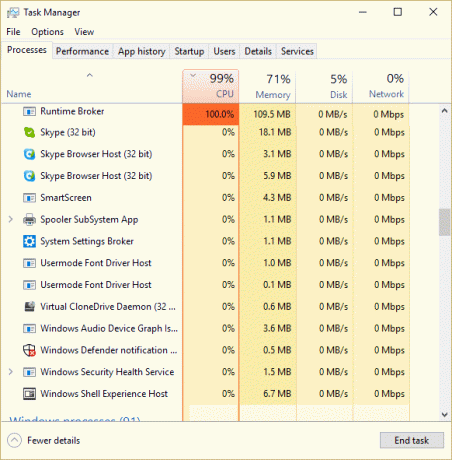
Hovedproblemet er at systemet blir tregt, og andre apper eller programmer får ikke nok ressurser til å fungere problemfritt. Nå for å fikse dette problemet, må du deaktivere Runtime Broker som vi skal diskutere i denne artikkelen. Så uten å kaste bort tid, la oss se hvordan du faktisk fikser høy CPU-bruk av RuntimeBroker.exe med feilsøkingsguiden nedenfor.
Innhold
- Fiks høy CPU-bruk av RuntimeBroker.exe
- Metode 1: Deaktiver Få tips, triks og forslag mens du bruker Windows
- Metode 2: Deaktiver bakgrunnsapper
- Metode 3: Deaktiver Runtime Broker via Registry
Fiks høy CPU-bruk av RuntimeBroker.exe
Sørg for å opprette et gjenopprettingspunkt bare i tilfelle noe går galt.
Metode 1: Deaktiver Få tips, triks og forslag mens du bruker Windows
1. Trykk Windows-tast + I for å åpne Innstillinger og klikk deretter System.

2. Nå, fra menyen til venstre, klikk på Varsler og handlinger.
3. Rull ned til du finner “Få tips, triks og forslag mens du bruker Windows.“

4. Sørg for å slå av bryteren for å deaktivere denne innstillingen.
5. Start PC-en på nytt og se om du klarer å fikse problemet eller ikke.
Metode 2: Deaktiver bakgrunnsapper
1. Trykk Windows-tast + I for å åpne Innstillinger og klikk deretter Personvern.

2. Nå, fra menyen til venstre, klikk på Bakgrunnsapper.
3. Deaktiver bryteren for alle appene under Velg hvilke apper som kan kjøres i bakgrunnen.

4. Start PC-en på nytt for å lagre endringer.
Metode 3: Deaktiver Runtime Broker via Registry
1. Trykk på Windows-tasten + R og skriv deretter regedit og trykk Enter for å åpne Registerredigering.

2. Naviger til følgende registernøkkel:
HKEY_LOCAL_MACHINE\SYSTEM\CurrentControlSet\Services\TimeBrokerSvc
3. Sørg nå for at du har uthevet TimeBrokerSvc i venstre vindusrute og deretter dobbeltklikk på i høyre vindu Start undernøkkel.
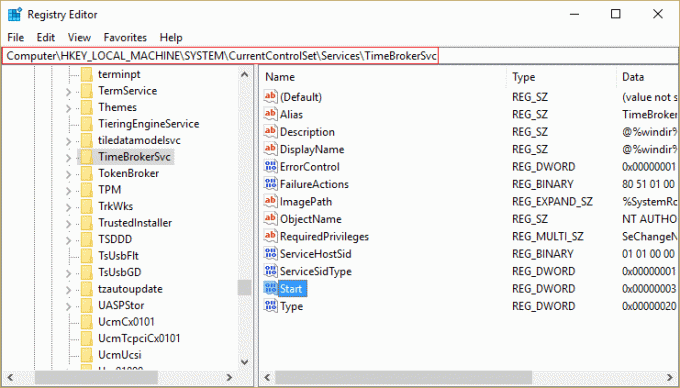
4. Endre verdien fra 3 til 4.
Merk: 4 betyr deaktiver, 3 er for manuell og 2 er for automatisk.
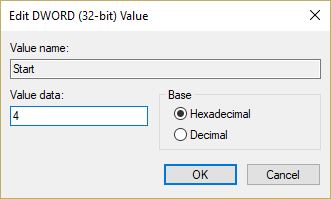
5. Dette vil deaktivere RuntimeBroker.exe, men starte PCen på nytt for å lagre endringer.
Anbefalt:
- Aktiver eller deaktiver forhåndsvisning av miniatyrbilder i Windows 10
- 10 måter å fikse En disklesefeil oppstod
- Reparer ikke-systemdisk eller diskfeilmelding
- Endre innstilling for tidsavbrudd for låseskjerm i Windows 10
Det er det du har lykkes med Fiks høy CPU-bruk av RuntimeBroker.exe men hvis du fortsatt har spørsmål angående dette innlegget, kan du gjerne stille dem i kommentarfeltet.



